
Transformação de documentos sem esforço: convertendo o Word em PDF com o iLovePDF

Inegavelmente, o formato PDF é um formato de arquivo popular usado principalmente por membros da equipe. E é por uma boa causa. A maioria das pessoas gosta de converter o MS Word em PDF devido aos seus muitos benefícios. Ao alterar um documento do Word para PDF, você obterá um arquivo com um layout fixo e páginas organizadas. Além disso, o índice de segurança desses arquivos é muito alto.
Se você está aqui, você provavelmente quer saber como converter o Word para PDF com o iLovePDF. Esta ferramenta sofisticada cria PDFs a partir de documentos do Word, tornando-se uma ferramenta atraente para muitos trabalhadores de escritório. Não apenas esses dois arquivos, ele também suporta outros formatos de arquivo. Porque ele tem inúmeras funções, a maioria das pessoas pode não saber como usá-lo.
Neste guia, você entenderá tudo sobre o conversor do Word para PDF iLovePDF, seus prós e contras, como usá-lo, uma alternativa melhor e muito mais. Então continue lendo.
O iLovePDF é um dos conversores de Word para PDF mais usados, mas poucos o conhecem melhor. Aqui estão alguns pontos a serem observados sobre essa ótima ferramenta de criação de PDF.
iLovePDF é uma ferramenta útil que pode ajudá-lo a editar, organizar, compactar, girar e fazer muito mais com seus arquivos PDF. É uma ferramenta eficaz que pode ser acessada em quase todos os dispositivos. Você pode usá-lo em uma página da Web ou até mesmo instalá-lo em seu computador.
Além disso, os aplicativos móveis permitem que você converta seus PDFs a qualquer hora e em qualquer lugar. O iLovePDF oferece apenas recursos suficientes para ajudá-lo a gerenciar seus arquivos com facilidade. Você pode dividir ou mesclar seus arquivos PDF, converter PDFs para outros formatos e vice-versa, e fazer muito mais.
Os extensos módulos do iLovePDF, como conversão de PDF, divisão, etc., fazem com que ele se destaque. Notavelmente, ele atende especificamente às necessidades da indústria, concedendo aos usuários a capacidade de adicionar marcas d'água aos seus arquivos, um recurso adequado para profissionais do setor de design e jurídico. A versatilidade da ferramenta oferece ainda recursos de integração com serviços de armazenamento em nuvem, incluindo Dropbox, Google Drive e muito mais.
Leia mais:
Como salvar um documento do Word como PDF em sistemas Windows e Mac
De PDF para Word: A maneira fácil de converter arquivos no Windows
O preço do iLovePDF está dentro de uma faixa razoável em comparação com ferramentas semelhantes. A ferramenta vem com versões desktop e online. A versão desktop é gratuita e é oferecida em dois planos de preços. O custo começa em US $ 4 por mês para o plano Premium. Além disso, também oferece um teste gratuito sem custo. Então, se você quiser converter apenas alguns arquivos do Word para PDF, uma versão gratuita pode ajudá-lo.
A conta gratuita permite que você acesse algumas ferramentas, e cada arquivo que você carrega é canalizado com segurança através de uma conexão HTTPS. Para os caras não-tecnológicos, esta ferramenta é mais segura do que uma ferramenta que usa uma conexão HTTP padrão.
No entanto, a conta gratuita é limitada em relação às ferramentas, embora elas possam lidar com um número especificado de arquivos. Mas esses limites são reduzidos se você pagar um custo premium mensal. Você encontrará todas as ferramentas de PDF incluídas neste plano com um limite de arquivo significativamente aumentado.
Além disso, o tamanho do arquivo que você pode carregar também é aumentado com um plano pago, e sem anúncios irritantes em qualquer versão que você usa.
O iLovePDF oferece inúmeras vantagens que melhoram a experiência do usuário, bem como a produtividade. Por outro lado, também tem desvantagens que você deve saber.
* iLovePDF é uma ferramenta completa que suporta a conversão, divisão, fusão e edição de arquivos PDF, o que aumenta a eficiência.
* Ele tem uma interface amigável que torna mais fácil para as pessoas novatas para manobrar ao converter e editar seus arquivos.
* iLovePDF integra-se perfeitamente com serviços populares como Dropbox e Google Drive para lidar com arquivos facilmente.
* Ele vem com recursos limitados em versões gratuitas. Você só encontrará recursos de segurança e marca d'água na versão Premium. Isso leva à funcionalidade de restrição para os usuários que desejam usá-lo gratuitamente.
* A versão gratuita tem muitos anúncios que podem causar interrupções durante o uso.
Não pode perder:
Desbloqueando o poder da conversão: Como converter PDF para Word
[9 Revisão de ferramentas] O mais quente conversor de PDF para Word on-line / off-line
Converter Docx para PDF é fácil com o iLovePDF, um software on-line simples. Você também pode usá-lo para converter vários de seus arquivos. Isso ajuda a tornar o processo de conversão uma tarefa mais fácil. Se você tiver muitos arquivos, convertê-los levará menos tempo. Mas, há um limite para o número de arquivos que você pode converter com sua versão gratuita. Aqui estão as etapas para converter Docx para PDF iLovePDF:
Passo 1. Adicionar documentos do Word
Visite o site oficial do iLovePDF, selecione "Word para PDF", carregue seu documento clicando em "Selecionar arquivos WORD" ou arraste e solte arquivos na interface da ferramenta. Use o sinal de "+" para adicionar mais arquivos, se necessário. Converta vários arquivos simultaneamente.
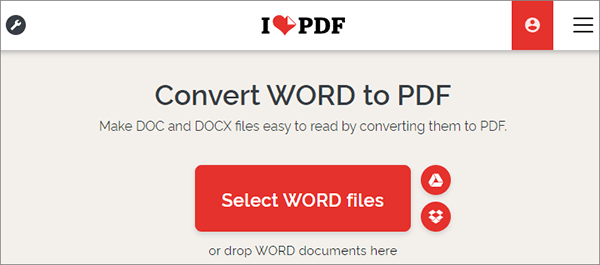
Passo 2. Transformar o documento em PDF
Depois que todos os arquivos forem carregados, clique em "Converter em PDF" na seção inferior direita da ferramenta. O processo de conversão será iniciado, e a duração pode variar dependendo do número e tamanho dos arquivos que estão sendo convertidos.
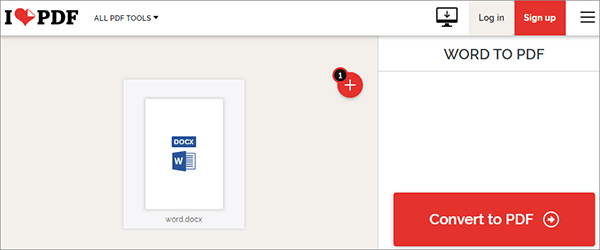
Passo 3. Salvar arquivos PDF
Depois de converter os arquivos, você verá um grande botão vermelho com "Download PDF". Toque nele para salvar os arquivos que você converteu.

Pode gostar:
[Tutorial abrangente] Como salvar um PDF como um documento do Word
Conversão de PDF sem esforço: Como salvar o Google Docs como PDF no iPhone
Se você acha que a ferramenta iLovePDF não é ideal para você, um software alternativo melhor que você deve considerar usar para converter seus arquivos do Doc para PDF é Coolmuster Word to PDF Converter. Esta ferramenta é projetada com iniciantes em mente, tornando-o mais fácil de usar. É o seu balcão único para todas as suas necessidades de conversão de Word para PDF.
Você pode usá-lo para criar esses PDFs de alta qualidade. Com as muitas opções personalizáveis, você tem a certeza de obter resultados profissionais. Além disso, é uma ferramenta segura de usar, e seus arquivos não estarão em risco. Mesmo após a conversão, a integridade do conteúdo é mantida, assim como o layout. É uma ótima ferramenta para converter Word para PDF sem soluços.
Principais características:
Abaixo estão as etapas para usar ao converter documentos do Word para PDF usando Coolmuster Word to PDF Converter:
01Primeiro, instale a ferramenta no PC e inicie-a. Você verá sua interface principal. Comece a adicionar arquivos imediatamente clicando em "Adicionar arquivo".

02Você pode personalizar seus arquivos alterando as margens e o tamanho da página.

03A partir daí, pressione o ícone "Iniciar" e o processo começará imediatamente. Aguarde algum tempo para que seus arquivos sejam convertidos. Simples assim.

Agora você tem uma compreensão mais profunda da ferramenta iLovePDF, como usá-la para transformar documentos do Word em PDFs, os prós e contras, preços e outras informações úteis. No geral, é uma ferramenta média que pode atender algumas de suas necessidades. Ele possui centralmente ferramentas de gerenciamento de documentos para simplificar seu trabalho. As ferramentas de edição e conversão estão todas lá para dar ótimos resultados.
Mas, se você acha que não corresponde às suas necessidades, recomendamos uma alternativa melhor - Coolmuster Word to PDF Converter. Ele é totalmente embalado com recursos mais avançados e produz apenas resultados de alta qualidade. Vale a pena o seu esforço e cada pedacinho do seu tempo. Também é fácil de usar.
Artigos relacionados:
Como salvar um documento do Google como PDF? [Computador & Dispositivo Móvel]
Convertendo Magic: Como enviar um documento do Pages como um PDF como um profissional
[Resolvido] Como alterar documento do Word para PDF de maneiras eficientes
Acesso irrestrito: dominando a arte de remover a segurança do PDF
Como abrir um PDF no Google Docs [Vários métodos úteis]
Converter PDF para Google Doc | Você deve tentar os 4 métodos recomendados

 Soluções para Escritório
Soluções para Escritório
 Transformação de documentos sem esforço: convertendo o Word em PDF com o iLovePDF
Transformação de documentos sem esforço: convertendo o Word em PDF com o iLovePDF





